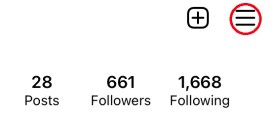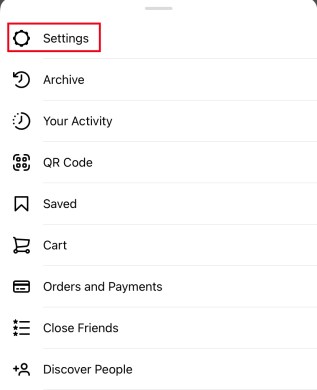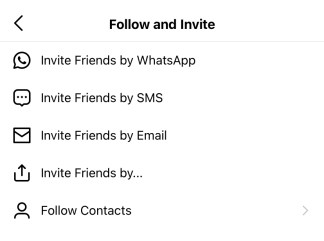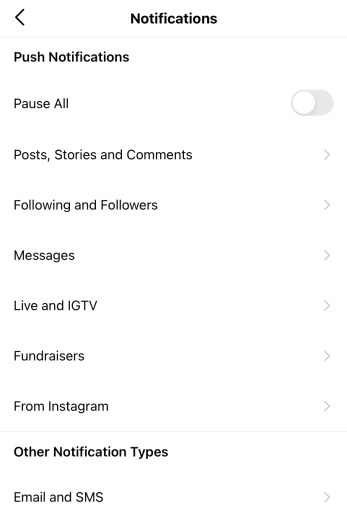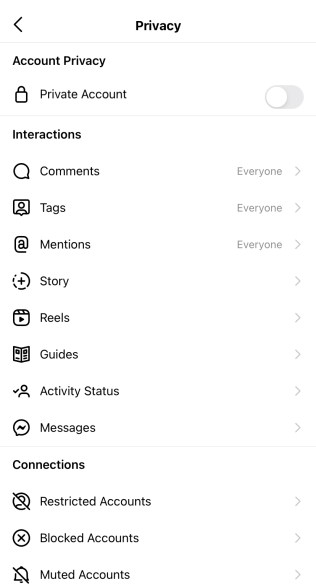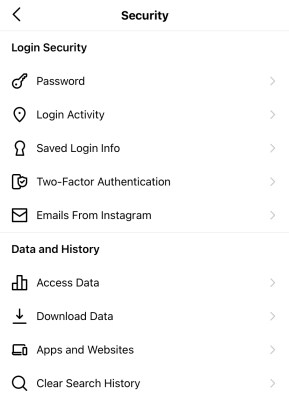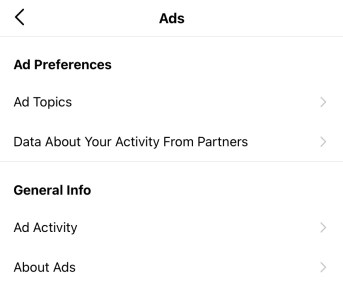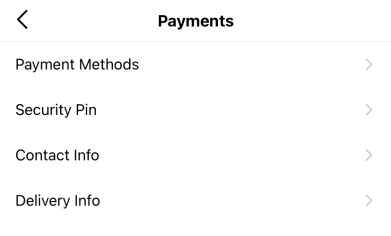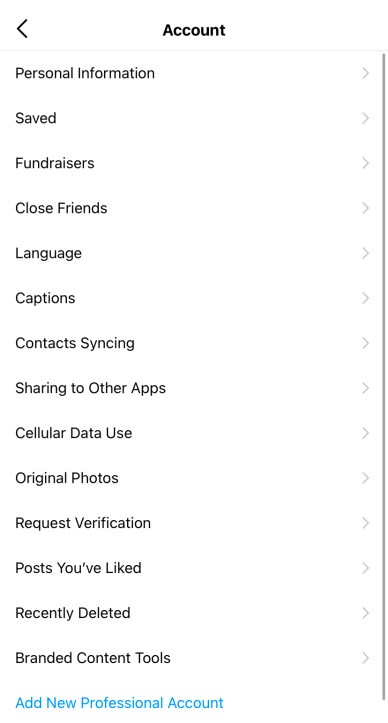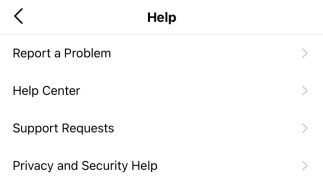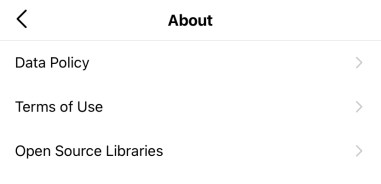Gearikonet er et universelt ikon for indstillinger, og Instagram er ingen undtagelse. Det er porten til alle de indstillinger, du kunne ønske eller har brug for i appen. Denne tutorial vil lede dig gennem disse indstillinger og vil pege på nogle af dem, du måske vil se nærmere på, når du begynder at bruge appen.

Tandhjulsikonet, vi vil udforske her, er ikke det, du ser i Instagram Stories; diskuteret i denne artikel er menuikonet for generelle indstillinger, der findes i profilvinduet.
Instagram på mobilapp: Indstillinger-menu
Tandhjulsikonet fører til Instagram-indstillingsmenuen og kan være skjult i menuikonet med tre linjer på din telefon. Den er tilgængelig fra din profil.
- Åbn Instagram, og vælg dit profilikon nederst til højre på skærmen.

- Vælg menuikonet med tre linjer øverst til højre.
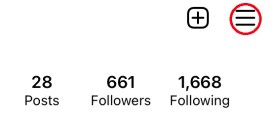
- Vælg tandhjulsikonet nederst på den højre skyderskærm, der vises.
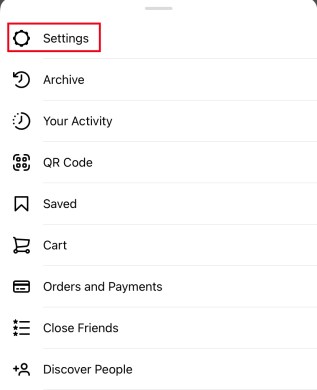
Dette fører dig til Instagram-indstillingsmenuen. Du bør se en liste som denne:

Nogle af disse muligheder vil være selvforklarende, mens andre kræver udforskning.
Opdater beskeder

Fra slutningen af 2020 introducerede Instagram muligheden for at opdatere din direkte besked, og fusionerede mange af funktionerne fra Facebook Messenger. Hvis du ikke allerede har lavet denne opdatering, vil du se den som den første mulighed i din indstillingsmenu. Efter opdatering forsvinder denne menuindstilling.
Følg og inviter venner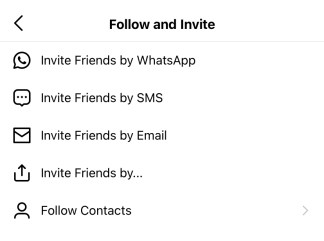
Følg og inviter venner er ret selvforklarende. Vælg det, og du kan følge eller invitere kontakter, der allerede bruger Instagram. Du kan også invitere venner til at bruge det, hvis de ikke allerede gør det.
Meddelelser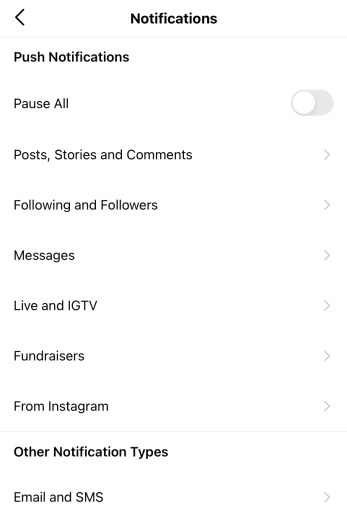
Notifikationer styrer, hvordan og hvornår appen kan advare dig om ting. Du kan styre Push-, e-mail- og SMS-beskeder. Dette er en vigtig indstilling at udforske, da du kan slå meddelelser fra, der generer dig, og sørge for, at du ikke bliver generet unødigt af Instagram.
Privatliv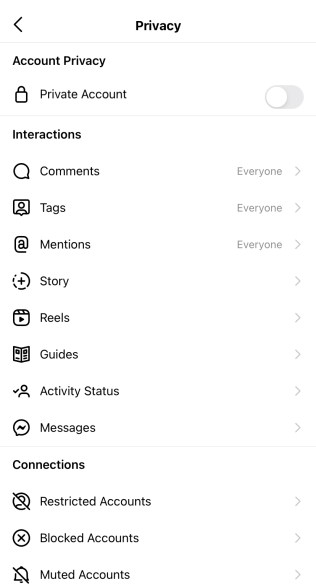
Privatliv kan være den vigtigste undermenu i indstillingsmenuen. Det er her, du kan tilpasse alle privatlivsindstillingerne i Instagram. Du kan kontrollere, hvem der kan interagere med dine opslag og profil, fra kommentarer til historiesvar til direkte beskeder. Du kan også begrænse, slå lyden fra og blokere andre konti fra denne side.
Sikkerhed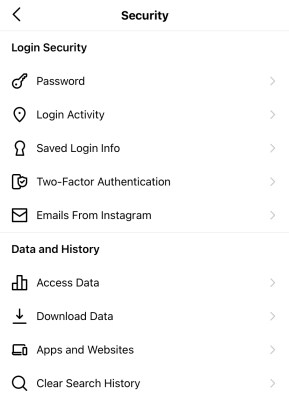
Sikkerhed er også en vigtig undermenu i indstillingsmenuen. Her kan du opsætte to-faktor autentificering, ændre din adgangskode, gemme dit login, få adgang til dine lagrede data, downloade dine data og rydde din søgehistorik.
Annoncer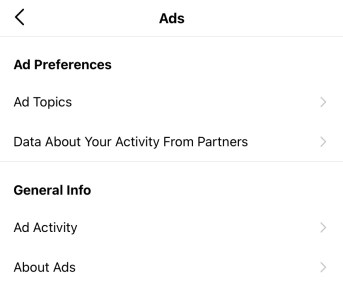
Annoncesiden er en af de mindre vigtige sektioner af indstillingsmenuen. Det viser dig, hvilke annoncer du har interageret med. Det kan være interessant at se, hvordan Instagram beslutter, hvilke annoncer der skal vises til dig.
Betalinger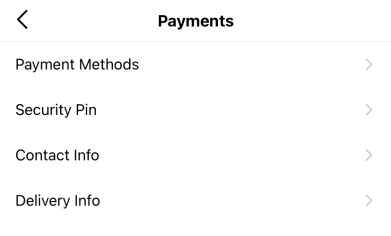
Betalinger giver dig mulighed for at oprette en betalingsmetode på Instagram. Betalte aspekter af appen inkluderer sponsorering af indlæg og køb af varer gennem den relativt nye fane "Shopping". Denne undermenu giver dig også mulighed for at opsætte dine kontaktoplysninger og en sikkerheds-PIN.
Konto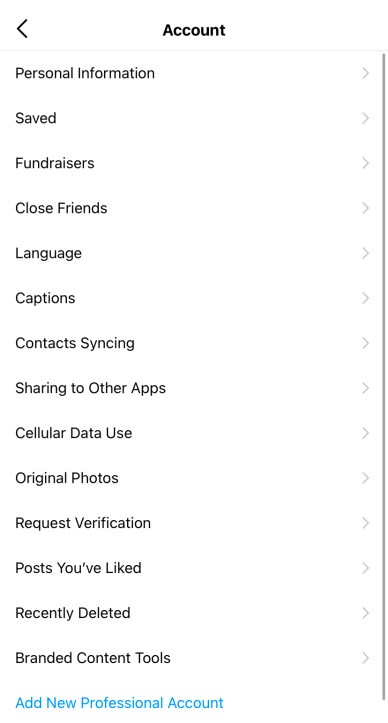
Konto-undermenuen er noget af en catch-all, hvor du kan administrere ting som din aktivitet, brugernavn, venneliste, kontakter, verifikation, likes og kontorelaterede data.
Hjælp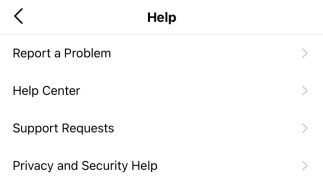
Hjælp fører dig til Instagrams hjælpecenter, hvor du kan rapportere et problem, se på ofte stillede spørgsmål og finde oplysninger om opsætning af appen og administration af din konto.
Om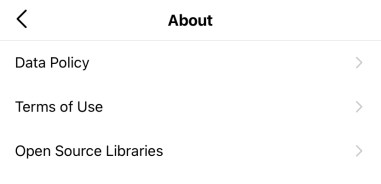
Det er omkring, hvor alt det småt gemmer sig. Datapolitikken, brugsbetingelserne og softwarebibliotekerne er derinde.
Instagram på skrivebordsbrowser: Indstillinger-menu
At bruge Instagram gennem en browser på dit skrivebord er en meget anderledes oplevelse end at bruge det på din telefon. Desktop-indstillingsmenuen er ingen undtagelse fra dette, da den er meget forskellig fra indstillingsmenuen for mobilappen. Det er en god idé at sætte dig ind i begge versioner af Gear Icon indstillingsmenuen, da de tilbyder nogle lidt forskellige funktioner.
For at få adgang til indstillingsmenuen i browserversionen af Instagram skal du klikke på dit profilbillede i øverste højre hjørne af siden.

Når du har valgt indstillingen Gear Icon-indstillinger, vil du blive præsenteret for følgende menu:

Rediger profil
Undermenuen Rediger profil giver dig mulighed for at ændre dine personlige oplysninger og kontaktoplysninger på Instagram. Det giver også mulighed for midlertidigt at deaktivere din konto, hvis du ønsker at gøre det. 
Skift kodeord
Dette afsnit er ret ligetil, det giver dig mulighed for at ændre din adgangskode.
Apps og websteder
En anden ligetil undermenu, denne giver dig mulighed for at se eventuelle tredjepartsapps eller -websteder, du måtte have logget ind på ved hjælp af dine Instagram-legitimationsoplysninger. 
E-mail og SMS
Denne undermenu giver dig mulighed for at administrere de typer e-mails, som Instagram sender dig.
Push-meddelelser
Denne sektion af indstillingsmenuen giver dig mulighed for at administrere, hvornår Instagram giver dig besked om bestemte handlinger, såsom likes, kommentarer og livevideoer. 
Administrer kontakter
Dette viser de kontakter, som du muligvis har synkroniseret til Instagram.
Privatliv og sikkerhed
Fanen Privatliv og sikkerhed giver dig mulighed for at gøre din konto privat, dele din aktivitetsstatus, konfigurere tofaktorautentificering og mere. 
Login aktivitet
Denne sektion giver dig mulighed for at se på dine seneste logins til Instagram, endda vise dig et kort med nylige logins (dette kort er ikke inkluderet i skærmbilledet nedenfor af sikkerhedsmæssige årsager).
E-mails fra Instagram
Denne undermenu i menuen med skrivebordsindstillinger giver dig mulighed for at se alle de seneste e-mails, som Instagram kan have sendt til dig. 
For megen information
Mens Instragrams indstillingsmenu kan være meget nyttig, kan mængden af valgmuligheder og informationer, der tilbydes af appen, være overvældende i starten. Brug lidt tid på at klikke gennem hver mulighed i hver undermenu for at gøre dig bekendt med alle de tilgængelige muligheder.
Har du nogle tips, tricks eller spørgsmål relateret til at navigere i Instagram Gear Icon-indstillingsmenuen? Fortæl os det i kommentarfeltet nedenfor.